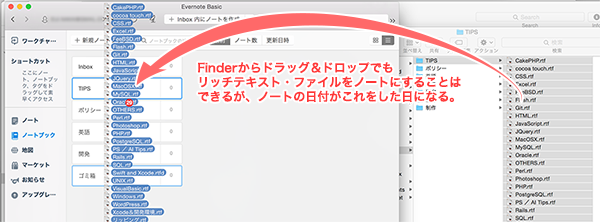1984年のMachintoshタッチスクリーンタブレット プロトタイプ

WWDC2016のセッションの合間に、会場のMoscone Centerのすぐ近くにあるサンフランシスコ近代美術館(SFMOMA)へ行った。以前、ニューヨークに6ヶ月ほどいたことがあって、NYのMOMAには何度か通ったことがある。 SFMOMAではサンフランシスコにちなむ写真や絵画などがあって、サンフランシスコらしさを打ち出していたようだけれど、いわゆるモダンアートではウォーホルやリキテンスタインなど(僕の中ではNYアート)も目についた。でも、後で調べて知ったのだけれど、これらは多分ドリス&ドナルド・フィッシャー夫妻のコレクションだ。彼らはサンフランシスコを拠点にGAPを創始した人たち。そもそも、GAPがサンフランシスコ発祥ということ自体を知らなかったのだけれど(GAPもてっきりNY発だと思っていた)。 さて、このSFMOMAの6階のフロアで「Typeface to Interface」という展示をやっていた。 1950年以降のアナログからデジタルに至るグラフィック・デザインとかコミュニケーション・ツールとか、いわゆるビジュアル・コミュニケーションを考察するべく、アーロン・マーカスのコレクションを中心にSFMOMA独自のコレクションを含めて展示しているらしい。 この中に、Machintoshのタッチスクーン・タブレットのプロトタイプであると題されたものがあった。 1984年に試作されお蔵入りになったとある。本当にタッチスクリーンだったのだろうか。30年以上昔に!?隣には初代Machintoshもある。初代だって1984年に発売され、ブラウン管技術だったのだから、このタブレットが動いていたとはとても信じられない。もしかすると単なるコンセプト・モックアップなのかもしれない。でも、だとしても既にタッチスクリーンを志向していたとすれば興味深い。いずれもSFMOMAのコレクション。ガラスケースに厳かに納まっている。 説明板にはデザイナーのハルトムット・エスリンガー(Hartmut Esslinger)のことが書かれている。エスリンガーは、この頃のアップル製品のデザインコンサルトをしていたドイツのフロッグデザイン社の創設者。Snow White design language というデザイン規則のことは有名で、このタブレット試作品もそれに基...